Qhov wikiHow no qhia koj li cas los tiv thaiv kev tshaj tawm tsis tshwm ntawm Firefox browser ntawm ob lub desktop thiab mobile platforms. Thaum koj tsis tuaj yeem 100% thaiv qhov rais pop-up hauv Firefox thiab lwm qhov browser, koj tuaj yeem txo tus naj npawb ntawm pop-ups uas tshwm (rau tsis muaj ib qho twg) siv Firefox's built-in pop-up blocker feature. Koj kuj tseem tuaj yeem siv Firefox txuas ntxiv hu ua Adblock Plus txhawm rau thaiv kev tshaj tawm tsis txaus ntseeg ntawm desktop Firefox. Firefox mobile cov neeg siv tuaj yeem rub tawm Firefox Focus app dawb los tshawb hauv internet yam tsis muaj kev cuam tshuam los ntawm kev tshaj tawm.
Kauj ruam
Txoj Kev 1 ntawm 5: Siv Firefox Chaw ntawm Lub Computer Desktop
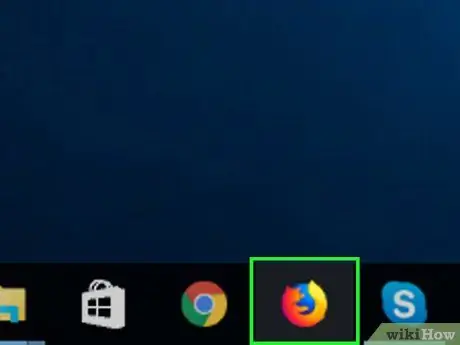
Kauj Ruam 1. Qhib Firefox
Lub cim browser no zoo li hma liab txiv kab ntxwv puag ncig lub ntiaj teb xiav.
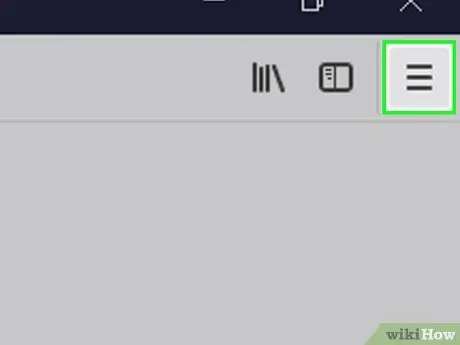
Kauj ruam 2. Nyem rau
Nws nyob rau sab saum toj-sab xis ntawm nplooj ntawv. Lub qhov rai pop-out yuav tshwm.
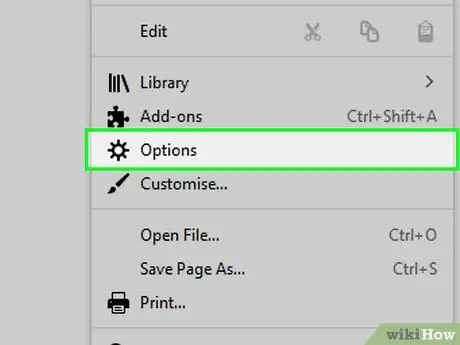
Kauj Ruam 3. Nyem Xaiv
Nws nyob hauv lub qhov rai pop-out.
Hauv Mac computer, nyem " Nyiam ”.
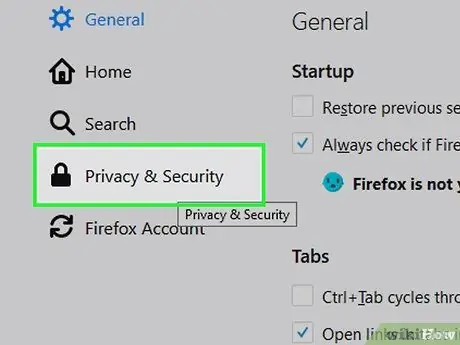
Kauj Ruam 4. Nyem Tsis Pub Leej Twg Paub & Ruaj Ntseg
Cov ntawv no yog nyob rau sab laug ntawm nplooj ntawv.
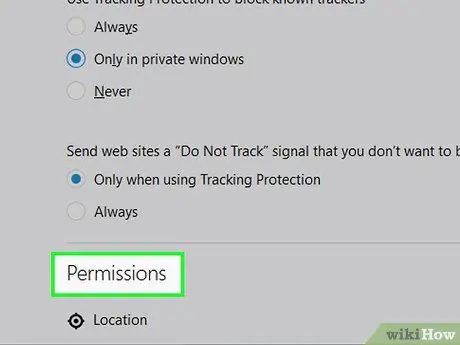
Kauj Ruam 5. Mus rau ntu "Tso Cai"
Cov ntu no yog hauv qab ntawm nplooj ntawv.
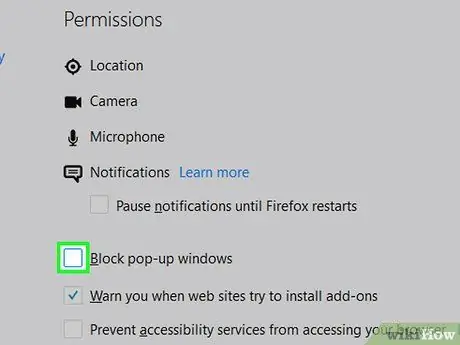
Kauj Ruam 6. Kos rau lub npov "Block pop-up windows"
Lub thawv no yog hauv qab ntawm ntu "Tso Cai". Nrog qhov kev xaiv no, Firefox yuav thaiv qhov rais pop-up (suav nrog kev tshaj tawm) los ntawm qhov tshwm sim.
Yog tias lub npov raug txheeb xyuas los ntawm qhov pib, Firefox twb tau thaiv lub qhov rais pop-up
Txoj Kev 2 ntawm 5: Siv Firefox Chaw ntawm iPhone
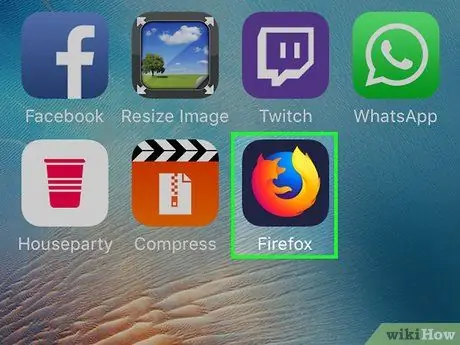
Kauj Ruam 1. Qhib Firefox
Coj mus rhaub Firefox browser icon, uas zoo li hma liab txiv kab ntxwv ncig lub ntiaj teb xiav.
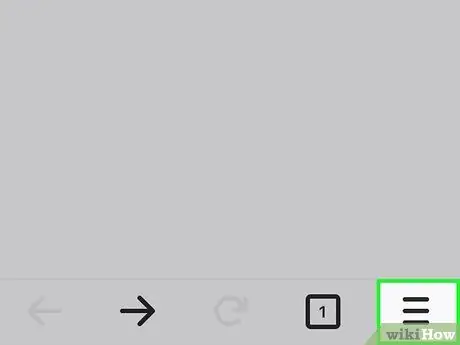
Kauj Ruam 2. Kov
Nws nyob hauv kaum sab xis-sab xis ntawm qhov screen. Thaum kov, lub qhov rai pop-up yuav thauj khoom.
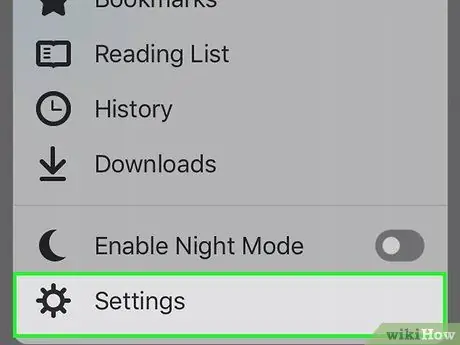
Kauj Ruam 3. Kov Chaw
Nws nyob hauv qab ntawm lub qhov rai pop-up. Tom qab ntawd, cov chaw teeb tsa lossis "Chaw" yuav tshwm.
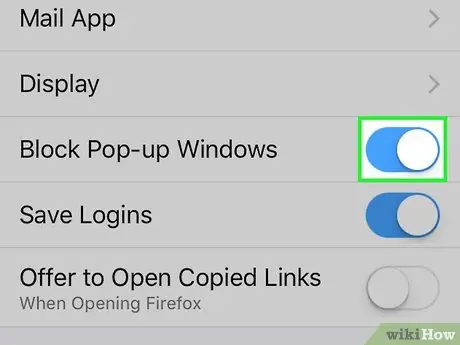
Kauj Ruam 4. Kov qhov dawb "Thaiv Pop-up Windows" hloov

Cov xim ntawm qhov hloov yuav tig xiav qhia tias txij tam sim no mus, cov lus tshaj tawm pop-up raug thaiv hauv Firefox ntawm koj lub iPhone.
Yog tias qhov hloov pauv yog xiav hauv thawj qhov chaw, qhov pop-up tau raug thaiv
Txoj Kev 3 ntawm 5: Siv Firefox Chaw ntawm Android Device

Kauj Ruam 1. Qhib Firefox
Coj mus rhaub Firefox browser icon, uas zoo li hma liab txiv kab ntxwv ncig lub ntiaj teb xiav.
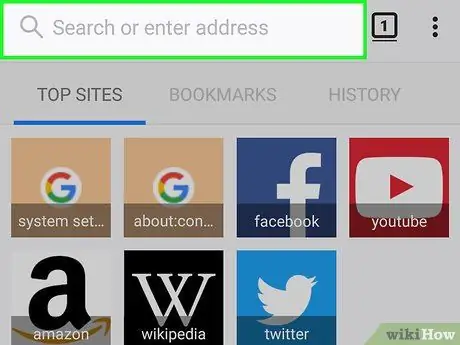
Kauj Ruam 2. Kov qhov chaw nyob bar
Qhov bar no nyob rau sab saum toj ntawm qhov screen.
Tej zaum koj yuav tsum tau los so ntawm qhov screen ua ntej kom pom qhov bar
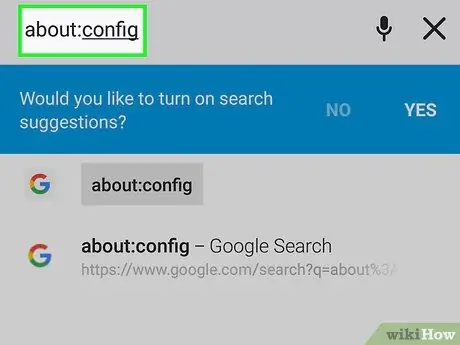
Kauj Ruam 3. Mus ntsib nplooj ntawv teeb tsa kab ke
Ntaus txog: teeb tsa rau hauv qhov chaw nyob bar thiab coj mus rhaub khawm "Tshawb".
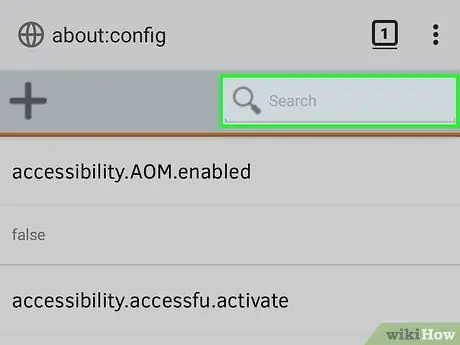
Kauj Ruam 4. Kov qhov tshawb nrhiav bar
Nws yog nyob rau sab xis-sab xis ntawm qhov screen.
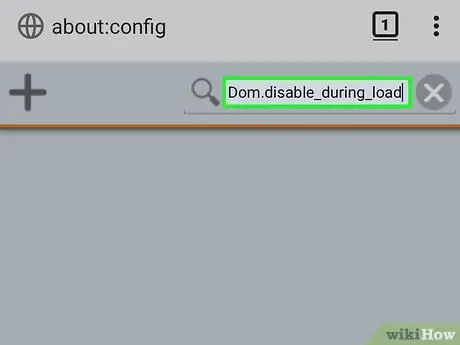
Kauj Ruam 5. Saib rau qhov pop-up blocker xaiv
Ntaus hauv dom.disable_open_during_load thiab ntaus "Tshawb" khawm.
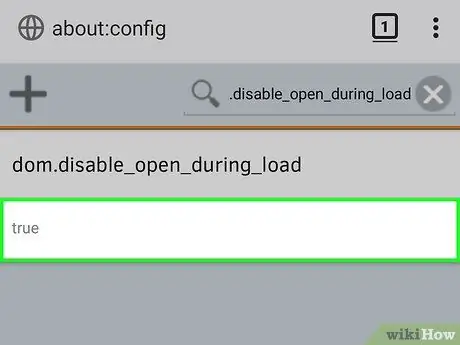
Kauj Ruam 6. Xyuas kom tseeb tias qhov kev xaiv no tau sau lo lus "cuav" hauv qab nws
Yog tias koj pom daim ntawv lo "muaj tseeb" hauv qab kab lus " dom.disable_open_during_load ", Firefox tau thaiv pop-ups.
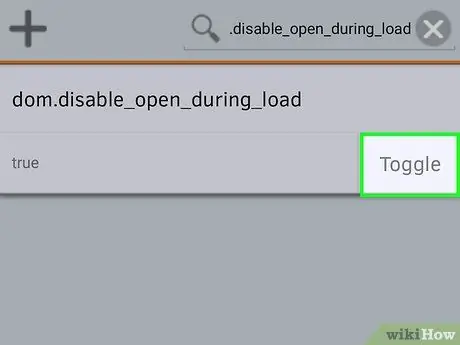
Kauj Ruam 7. Pab kom pop-up blocker
Kov " dom.disable_open_during_load, ces xaiv " Toggle ”.
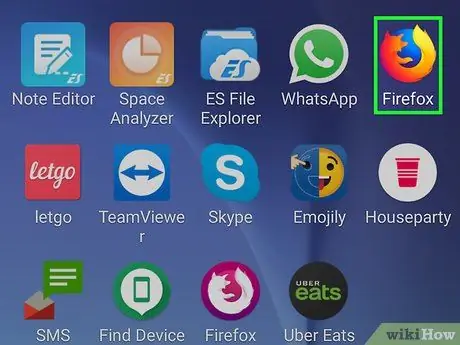
Kauj Ruam 8. Pib dua Firefox
Kaw thiab rov qhib Firefox. Tam sim no, Firefox yuav thaiv kev tshaj tawm uas tshwm hauv is taws nem, suav nrog pop-ups.
Txoj Kev 4 ntawm 5: Siv Adblock Ntxiv
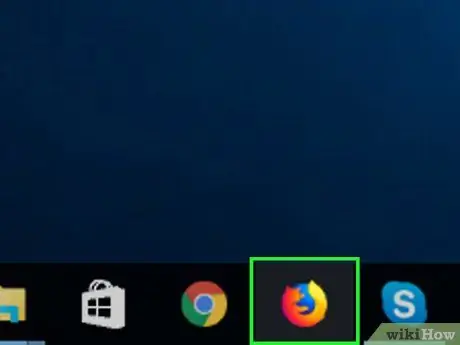
Kauj Ruam 1. Qhib Firefox hauv computer
Lub cim browser no zoo li hma liab txiv kab ntxwv puag ncig lub ntiaj teb xiav.
Hmoov tsis zoo, koj tsis tuaj yeem teeb tsa Adblock Ntxiv rau siv rau iPhone lossis Android version ntawm Firefox
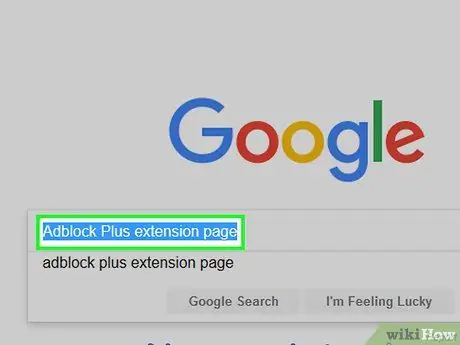
Kauj ruam 2. Mus rau Adblock Plus nplooj ntawv txuas ntxiv
Hauv nplooj ntawv no, koj tuaj yeem rub tawm Adblock Ntxiv.
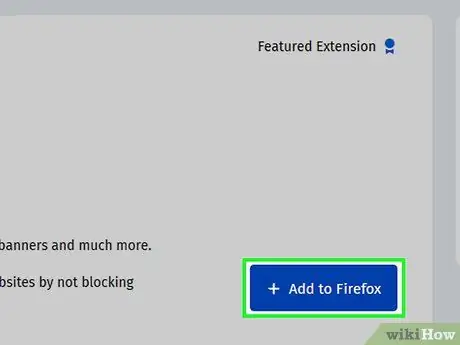
Kauj Ruam 3. Nyem Ntxiv rau Firefox
Nws yog lub pob xiav nyob nruab nrab ntawm nplooj ntawv.
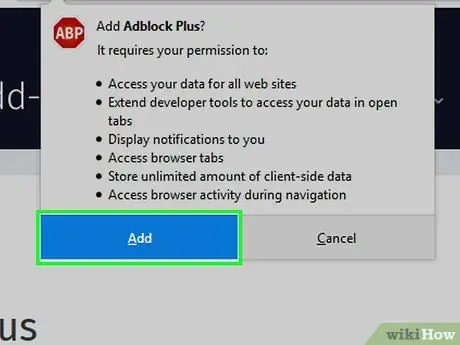
Kauj Ruam 4. Nyem Ntxiv thaum hais kom sai
Lub pob no tshwm rau saum lub qhov rais. Tom qab ntawd, Adblock Plus yuav raug teeb tsa rau hauv Firefox.
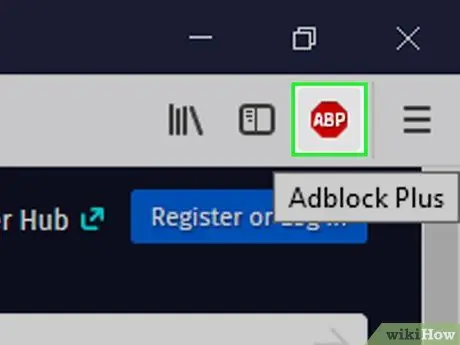
Kauj Ruam 5. Nyem rau Adblock Plus lub cim
Lub cim zoo li lub cim nres nrog lub "ABP" dawb nyob hauv nruab nrab. Koj yuav pom lub cim no nyob rau sab xis-sab xis ntawm Firefox qhov rai. Thaum nyem, cov ntawv qhia zaub mov nco-down yuav tshwm.
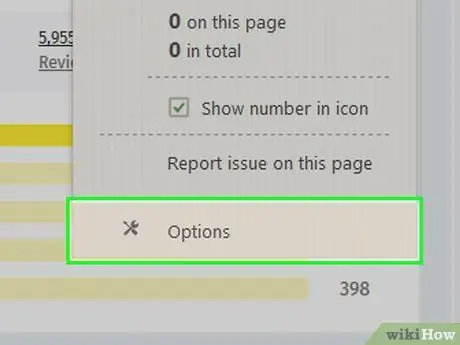
Kauj Ruam 6. Nyem Xaiv
Qhov kev xaiv no yog nyob hauv qab ntawm cov ntawv qhia zaub mov nco-down. Adblock Plus nplooj ntawv yuav qhib.
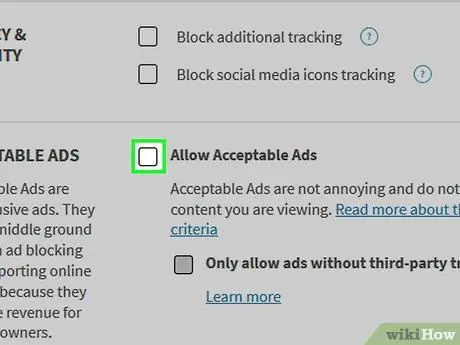
Kauj Ruam 7. Uncheck lub "Allow Acceptable Ads" box
Lub npov no nyob hauv ntu "ACCEPTABLE ADS" ntawm nplooj ntawv.
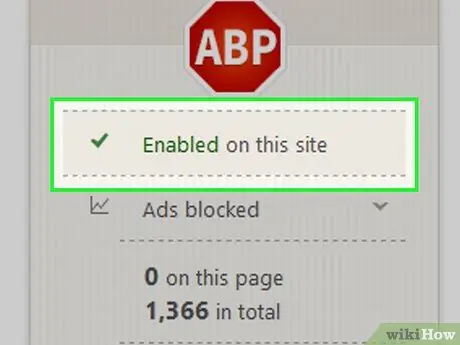
Kauj Ruam 8. Xauj hauv is taws nem tsis muaj kev cuam tshuam pop-ups
Thaum Adblock Plus tau teeb tsa, koj tuaj yeem zam qhov pom ntawm ntau yam kev tshaj tawm (ob qho tib si hauv daim ntawv ntawm pop-ups thiab lwm yam) ntawm Firefox desktop browser.
- Koj tseem tuaj yeem pom qee qhov kev tshaj tawm, thiab qee lub vev xaib xav kom koj kaw qhov ad blocker yog li koj tuaj yeem saib cov ntsiab lus.
- Txhawm rau lov tes taw Adblock Ntxiv, nyem rau lub cim ntxiv-ons (koj yuav xav tau nyem rau " ☰"Nyob rau sab xis saum toj ntawm lub qhov rais browser kom pom lub cim), tom qab ntawv xaiv" Qhib tau rau ntawm qhov chaw no ”.
Txoj Kev 5 ntawm 5: Siv Firefox Ua Ntej
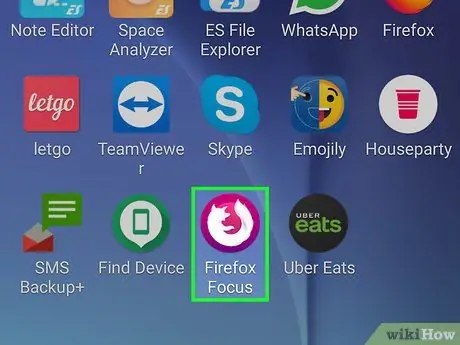
Kauj Ruam 1. Nkag siab yuav siv Firefox Focus li cas
Firefox Focus yog qhov dawb Firefox version rau iPhone thiab Android smartphones. Qhov browser no muaj qhov ua-ad-thaiv cov yam ntxwv uas tuaj yeem tiv thaiv feem ntau pop-ups thiab ntau hom kev cuam tshuam kev tshaj tawm los ntawm kev tshwm sim.
Firefox Focus tsis muaj rau Windows thiab Mac khoos phis tawj
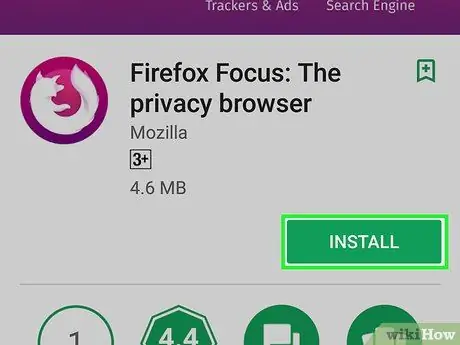
Kauj ruam 2. Nruab Firefox Focus app
Txhawm rau nruab nws, mus rau

App Store (iPhone) lossis

Play Store (Android), tom qab ntawd ua raws cov theem no:
- iPhone - Kov " Nrhiav ", Xaiv tshawb nrhiav bar, ntaus firefox ua kom pom tseeb, kov" Nrhiav ", xaiv" TAU "Mus rau sab xis ntawm Firefox Ua kom pom lub cim, thiab luam theej duab rau Touch ID lossis nkag mus rau koj tus Apple ID thaum hais tawm.
- Android - Kov qhov tshawb nrhiav bar, ntaus firefox ua kom pom tseeb, kov lub cim "Tshawb nrhiav", thiab coj mus rhaub " INSTALL "Nyob rau hauv Firefox Focus nqe lus.
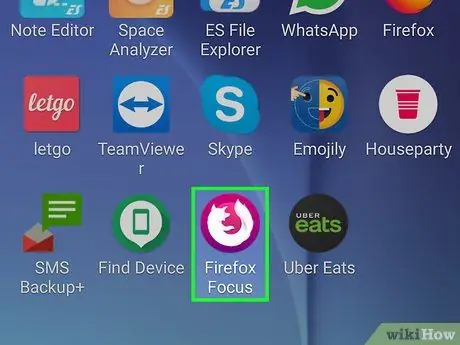
Kauj Ruam 3. Qhib Firefox Ua Ntej
Tom qab qhov browser tau teeb tsa tiav, kov " Qhib "Hauv app khw qhov rai lossis xaiv lub xim liab thiab dawb Firefox Ua kom pom lub cim.
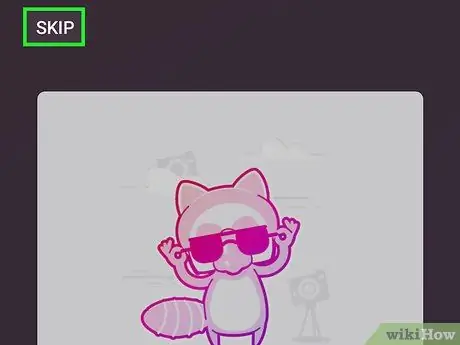
Kauj Ruam 4. Kov Hla
Nws nyob rau sab saum toj-sab laug ntawm qhov screen.
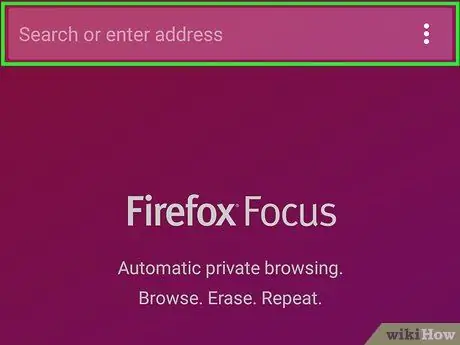
Kauj Ruam 5. Xauj internet li qub
Vim tias Firefox tsom xam suav nrog thiab ua kom muaj kev tiv thaiv nruj heev txiav, koj tuaj yeem tshawb hauv is taws nem tam sim tsis tas yuav txhawj xeeb txog qhov tsis txaus siab pop-ups tshwm sim.







